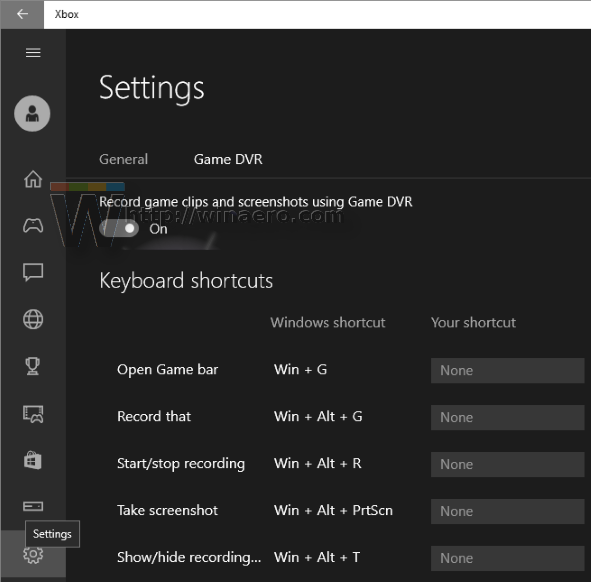Viele Spieler haben aufgrund der neuen Funktionen, die dieses Betriebssystem bietet, auf Windows 10 umgestellt. Windows 10 wird mit DirectX 12 ausgeliefert und bietet Leistungs- und Grafikverbesserungen in Spielen mit DirectX 12-Unterstützung. Es gibt auch eine Xbox-App, mit der Sie Ihre sozialen Aktivitäten und Erfolge beim Spielen verfolgen, Spieleclips aufzeichnen und von Xbox One streamen können. Unter Windows 10 haben viele Benutzer jedoch merkwürdige Eingabeverzögerungen beim Spielen von Vollbild- oder 3D-Spielen festgestellt.

Eingabeverzögerungen in Spielen unter Windows 10 können von Zeit zu Zeit oder nur in einigen Spielen auftreten. Während Sie möglicherweise versuchen, Fehler zu beheben, indem Sie andere Programme ausschalten oder glauben, dass dies auf die Netzwerklatenz im Mehrspielermodus oder ein Problem mit Ihren Grafiktreibern zurückzuführen ist, kann es einen anderen Grund geben. Zum Beispiel die 2010 veröffentlichte Das StarCraft II-Spiel ist vom Eingabeverzögerungsproblem in Windows 10 betroffen auch im Einzelspielermodus.
Nach einigen Nachforschungen fand ich eine Lösung.
Eingabeverzögerungen in Spielen unter Windows 10 werden durch die Game DVR-Funktion der Xbox-App verursacht! Sobald Sie diese Funktion deaktivieren, tritt dieses Problem nicht mehr auf.
Werbung
Während Sie die Xbox-App mithilfe des Tutorials in diesem Artikel vollständig unter Windows 10 deinstallieren können: So deinstallieren und entfernen Sie die Xbox-App in Windows 10 Es ist nicht für diejenigen geeignet, die diese App gelegentlich für andere Funktionen wie das Streamen von Spielen von Xbox One auf den PC und die Teilnahme an sozialen Netzwerken benötigen. Schalten Sie einfach den Game DVR aus und verwenden Sie eine andere App wie FRAPS, um Inhalte aufzunehmen und zu erfassen, wann immer Sie möchten.
- Führen Sie die Xbox-App aus.
- Melden Sie sich mit Ihrem Microsoft-Konto an, um Zugriff auf die Einstellungen der App zu erhalten.
- Klicken oder tippen Sie auf das Zahnradsymbol unten links auf der Einstellungsseite der Xbox-App.
- Die Registerkarte Allgemein wird standardmäßig geöffnet. Wechseln Sie zur nächsten Registerkarte, Game DVR.
- Stellen Sie die Option 'Spielclips und Screenshots mit dem Spiel-DVR aufnehmen' wie unten gezeigt auf 'Aus':
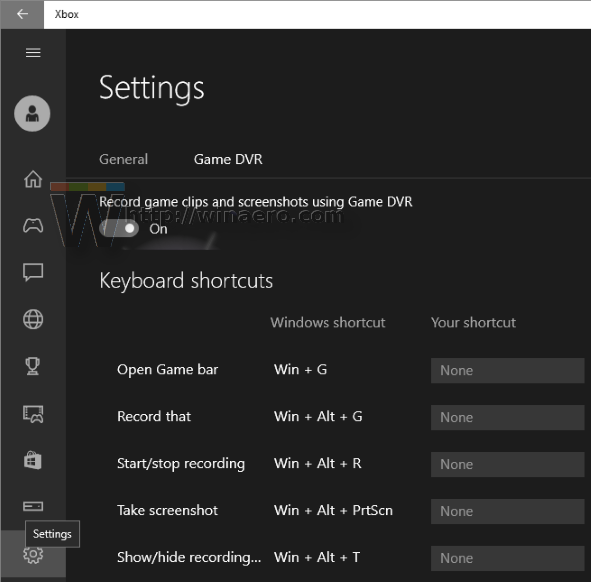
Das ist es. Möglicherweise haben Sie das Problem mit der Eingangsverzögerung bei Spielen in Windows 10 behoben. Geben Sie in den Kommentaren an, welche Spiele unter Windows 10 eine Eingangsverzögerung für Sie hatten.